工作分隔頁
選擇多個檔案並設定「合併檔案後列印」模式之後,可以指定「工作分隔頁」模式。「工作分隔頁」模式使用與主文件所用不同的紙張類型自動添加工作分隔頁,從而分隔合併的檔案。
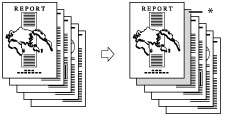
* 工作分隔頁
|
須知
|
|
該模式只能用於列印儲存在郵件信箱中的檔案。
確保正確設定紙張類型,特別是使用重磅紙或其他特殊類型的紙張時。若沒有正確設定紙張類型,可能會對影像品質產生不良影響。此外,可能弄髒定影單元或出現夾紙,可能需要修理服務。
|
1.
按[存取已儲存檔案]→[郵件信箱]。
_udoc_zh_TW/b_udoc_004_02_a_C.jpg)
2.
選擇所需的「郵件信箱」→選擇所需檔案→按[列印]。
_udoc_zh_TW/b_udoc_017_05_b_C.jpg)
3.
按[變更列印設定]→[合併檔案後列印]。
_udoc_zh_TW/b_udoc_026_04_c_C.jpg)
4.
按[選項]→[工作分隔頁]。
_udoc_zh_TW/b_udoc_026_04_d_C.jpg)
5.
選擇工作分隔頁使用的紙張來源→按[確定]→[關閉]。
_udoc_zh_TW/b_udoc_026_04_e_C.jpg)
|
須知
|
|
有關不能與該模式一起設定的模式的資訊,請參閱「不可用的功能組合」。
若選擇[裝訂],有關可以裝訂的總張數(包括工作分隔頁),請參閱「可以裝訂的最大紙張數量」。
|
|
注意
|
|
只有在選擇多個檔案並設定「合併檔案後列印」模式之後,才能設定「工作分隔頁」模式。(請參閱「列印時合併檔案」)
不能在工作分隔頁上列印。
若安裝了裝訂分頁機後選擇「裝訂」模式,則包括工作分隔頁在內,最多可以裝訂30張A3、B4或A4R紙張,或者50張A4或B5紙張。
工作分隔頁不計為列印件。
若要同時設定「添加封面頁」和「工作分隔頁」,選擇相同的紙張尺寸。
|